Win10的锁屏界面和Win7有点类似,但是也有不同。Win10锁屏界面自定义方面就和Win7不一样,本文就来介绍一下Win10系统自定义锁屏界面的步骤
Win10的锁屏界面和Win7有点类似,但是也有不同。Win10锁屏界面自定义方面就和Win7不一样,本文就来介绍一下Win10系统自定义锁屏界面的步骤。
自定义锁屏步骤
1、点击开始:
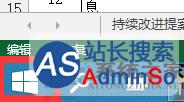
2、点击设置:
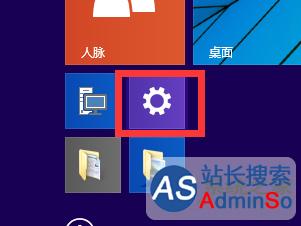
3、点击电脑和设备:
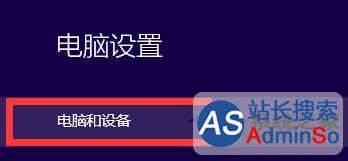
4、点击锁屏界面:
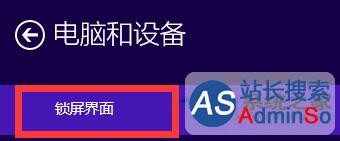
5、点击浏览:

6、上传自己想要设置的图片,确定即可:
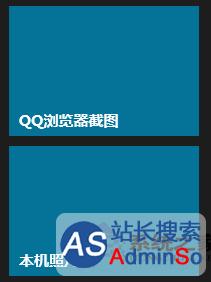
注意事项:
锁屏界面根据自己的爱好设置。
以上就是Win10锁屏自定义的步骤了,想要好看的锁屏界面的图片,可以去网上下载。
标签: Win10 系统 如何 根据 需要 自定义 锁屏 界面
声明:本文内容来源自网络,文字、图片等素材版权属于原作者,平台转载素材出于传递更多信息,文章内容仅供参考与学习,切勿作为商业目的使用。如果侵害了您的合法权益,请您及时与我们联系,我们会在第一时间进行处理!我们尊重版权,也致力于保护版权,站搜网感谢您的分享!






